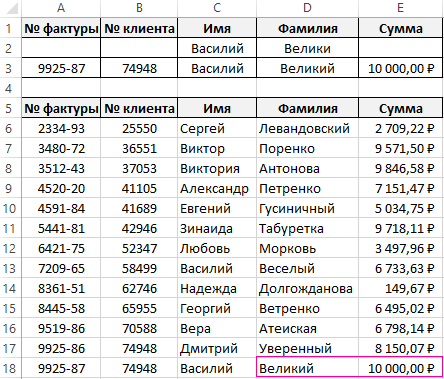Excel для Microsoft 365 Excel для Microsoft 365 для Mac Excel для Интернета Excel 2021 Excel 2021 для Mac Excel 2019 Excel 2019 для Mac Excel 2016 Excel 2016 для Mac Excel 2013 Excel 2010 Excel 2007 Excel для Mac 2011 Excel Starter 2010 Еще…Меньше
В этой статье описаны синтаксис формулы и использование DGET
в Microsoft Excel.
Описание
Извлекает из столбца списка или базы данных одно значение, удовлетворяющее заданным условиям.
Синтаксис
БИЗВЛЕЧЬ(база_данных; поле; условия)
Аргументы функции БИЗВЛЕЧЬ описаны ниже.
-
База_данных — обязательный аргумент. Диапазон ячеек, образующих список или базу данных. База данных представляет собой список связанных данных, в котором строки данных являются записями, а столбцы — полями. Первая строка списка содержит заголовки всех столбцов.
-
Поле — обязательный аргумент. Столбец, используемый функцией. Введите текст с заголовком столбца в двойных кавычках, например «Возраст» или «Урожай», или число (без кавычек), задающее положение столбца в списке: 1 — для первого столбца, 2 — для второго и т. д.
-
Условия — обязательный аргумент. Диапазон ячеек, который содержит задаваемые условия. В качестве аргумента «условия» можно использовать любой диапазон, который содержит хотя бы один заголовок столбца и хотя бы одну ячейку с условием, расположенную под заголовком столбца.
Замечания
-
Если ни одна запись не соответствует условиям, DGET возвращает #VALUE! значение ошибки #ЗНАЧ!.
-
Если условиям соответствуют несколько записей, то DGET возвращает #NUM! значение ошибки #ЗНАЧ!.
-
В качестве аргумента «условия» можно использовать любой диапазон, который содержит хотя бы один заголовок столбца и хотя бы одну ячейку с условием, расположенную под заголовком столбца.
Например, если диапазон G1:G2 содержит заголовок столбца «Доход» в ячейке G1 и значение 10 000 ₽ в ячейке G2, можно определить диапазон «СоответствуетДоходу» и использовать это имя как аргумент «условия» в функции баз данных.
-
Несмотря на то, что диапазон условий может находиться в любом месте листа, не следует помещать его под списком. Это связано с тем, что данные, добавляемые в список, вставляются в первую строку после списка. Если эта строка уже содержит данные, Microsoft Excel не сможет добавить новые данные в список.
-
Диапазон условий не должен перекрываться со списком.
-
Чтобы выполнить операцию над целым столбцом базы данных, вставьте пустую строку под строкой заголовков столбцов в диапазоне условий.
Пример
Скопируйте образец данных из следующей таблицы и вставьте их в ячейку A1 нового листа Excel. Чтобы отобразить результаты формул, выделите их и нажмите клавишу F2, а затем — клавишу ВВОД. При необходимости измените ширину столбцов, чтобы видеть все данные.
|
Дерево |
Высота |
Возраст |
Урожай |
Доход |
Высота |
|---|---|---|---|---|---|
|
=»=Яблоня» |
>3 |
<5 |
|||
|
=»Груша» |
>3 |
||||
|
Дерево |
Высота |
Возраст |
Урожай |
Доход |
|
|
Яблоня |
18 |
20 |
14 |
105 ₽ |
|
|
Груша |
12 |
12 |
10 |
96 ₽ |
|
|
Вишня |
13 |
14 |
9 |
105 ₽ |
|
|
Яблоня |
14 |
15 |
10 |
75 ₽ |
|
|
Груша |
9 |
8 |
8 |
77 ₽ |
|
|
Яблоня |
8 |
9 |
6 |
45 ₽ |
|
|
Формула |
Описание |
Результат |
|||
|
=БИЗВЛЕЧЬ(A4:E10;»Урожай»;A1:A3) |
Возвращает #NUM! из-за того, что условиям удовлетворяет несколько записей (любое яблоня или груша). |
#ЧИСЛО! |
|||
|
=БИЗВЛЕЧЬ(A4:E10;»Урожай»;A1:A3) |
Возвращает 10 (урожай яблони в строке 9), так как это единственная запись, удовлетворяющая условию в ячейках A1:F3. |
10 |
Нужна дополнительная помощь?
Функция БИЗВЛЕЧЬ в Excel для удобства поиска информации в больших массивах данных. Она предназначена для поиска данных в таблице или базе данных на основе критериев, указанных в качестве ее параметров, и возвращает искомое значение, если оно было найдено, или код ошибки, если совпадения найдены не были или с учетом введенных критериев поиска были найдены 2 и более совпадений.
Пример работы функции БИЗВЛЕЧЬ при выборке данных из таблицы Excel
Как создать базу данных в Excel? Базой данных в программе Excel считается таблица, которая была создана с учетом определенных требований:
- Заголовки таблицы должны находиться в первой строке.
- Любая последующая строка должна содержать хотя бы одну непустую ячейку.
- Объединения ячеек в любых строках запрещены.
- Для каждой ячейки каждого столбца должен быть определен единый тип хранящихся данных.
- Диапазон базы данных должен быть отформатирован в качестве списка и иметь свое имя.
Таким образом, практически любая таблица в Excel может быть преобразована в базу данных. Ее строки являются записями, а столбцы – полями данных.
Функция БИЗВЛЕЧЬ хорошо работает с корректно отформатированными таблицами.
Примеры использования функции БИЗВЛЕЧЬ в Excel
Пример 1. В таблице, которую можно рассматривать как БД, содержатся данные о различных моделях смартфонов. Найти название бренда смартфона, который содержит процессор с минимальным числом ядер.
Вид таблиц данных и критериев:
В ячейке B2 запишем условие отбора данных следующим способом:
=МИН(СТОЛБЕЦ(B1))
Данный вариант записи позволяет унифицировать критерий для поиска данных в изменяющейся таблице (если число записей будет увеличиваться или уменьшаться со временем).
В результате получим следующее:
В ячейке A4 запишем следующую формулу:
Описание аргументов:
- A8:F15 – диапазон ячеек, в которых хранится БД;
- 1 – числовое указание номера поля (столбца), из которого будет выводиться значение (необходимо вывести Бренд);
- A2:F3 – диапазон ячеек, в которых хранится таблица критериев.
Результат вычислений:
При изменении значений в таблице параметров условий мы будем автоматически получать выборку соответственных им результатов.
Пример составления запросов для выборки из базы данных в Excel
Пример 2. Используя таблицу из предыдущего примера выводить все данные для отдельных брендов, указанных в качестве критерия поиска (например, отобразить все характеристики модели бренда Apple и т. д.)
В данном случае для вывода данных о бренде Meizu запишем в ячейку A3 условие:
=»=Meizu»
Для решения задачи можно в каждую ячейку ввести формулу БИЗВЛЕЧЬ, но это займет слишком много времени. Поэтому выделим диапазон ячеек A4:F4 и введем следующую формулу массива CTRL+SHIFT+Enter:
Запись СТОЛБЕЦ(A1:F1) интерпретируется как отдельные ссылки на ячейки из диапазона A1:F1, а функция СТОЛБЕЦ поочередно возвращает ссылки на поля данных исследуемой таблицы.
Получаем следующий результат:
Существенный недостаток функции БИЗВЛЕЧЬ – отсутствие возможности вывода сразу нескольких записей, если были найдены 2 и более совпадений. В таких случаях используют комбинации других функций Excel.
Описание возможностей функции БИЗВЛЕЧЬ в Excel
Функция БИЗВЛЕЧЬ имеет следующую синтаксическую запись:
=БИЗВЛЕЧЬ(база_данных;поле;условия)
Описание аргументов:
- база_данных – обязательный для заполнения, принимает ссылку на диапазон ячеек, являющихся таблицей, отформатированной в соответствии с требованиями, которые предъявляют к базам данных в Excel, списком или БД;
- поле – обязательный для заполнения, принимающий текстовые строки (наименование поля данных БД) или числовые значения, соответствующие номеру поля данных (столбца, при этом отсчет начинается с единицы: первый столбец соответствует числу 1 и т. д.); В качестве аргумента может быть указана ссылка на ячейку, в которой содержится число или текст, указывающие на поле данных БД, с которой будет работать рассматриваемая функция.
- условия – обязательный для заполнения, принимает ссылку на диапазон ячеек с критериями поиска в таблице или БД. Минимальным диапазоном условия является ссылка на две ячейки, одна из которых содержит наименование поля БД, а вторая – условие поиска.
Примечания:
- Результат выполнения функции является кодом ошибки #ЗНАЧ!, если ей не удалось найти ни одной записи, удовлетворяющей поставленным критериям поиска.
- При нахождении двух и более записей в таблице или БД, соответствующих указанным критериям поиска, функция БИЗВЛЕЧЬ генерирует код ошибки #ЧИСЛО!
- Диапазон условий не рекомендуют размещать под таблицей или БД, поскольку она может пополняться новыми записями (строками данных) в дальнейшем.
- При составлении условий нужно учитывать следующие правила:
- для точных совпадений текстовые условия помещают в кавычки. Пример записи: =«=male» — для поиска по половому признаку;
- для частичных совпадений указывают текст, например Samsung. Любая строка, содержащая данную подстроку (например, Samsung S9, Samsung Galaxy) будет считаться найденным совпадением.
Функция
БИЗВЛЕЧЬ()
, английский вариант DGET(),
извлекает из столбца (списка) или таблицы отдельное значение, удовлетворяющее заданным условиям.
Функция
БИЗВЛЕЧЬ()
относится к наиболее редко используемым функциям и этому есть объективные причины. Рассмотрим синтаксис этой функции и причины ее непопулярности.
Синтаксис функции
БИЗВЛЕЧЬ()
Для использования этой функции требуется чтобы:
- исходная таблица имела заголовки столбцов;
- критерии должны были оформлены в виде небольшой таблицы с заголовками;
- заголовки таблицы критериев совпадали с заголовками исходной таблицы (если критерий не задается формулой).
БИЗВЛЕЧЬ(
база_данных;поле;условия
)
База_данных
представляет собой диапазон ячеек с данными связанными логически, т.е. таблицу. Верхняя строка таблицы должна содержать заголовки всех столбцов. В
Базе_данных
строки называются записями, а столбцы — полями.
Поле
— заголовок столбца, из которого выводится значение, если выполняется условие. Аргумент
Поле
можно заполнить введя:
-
текст, представляющий собой название одного из заголовков
Базы_данных
. Текст указывается в двойных кавычках, например «Возраст» или «Урожай», -
число (без кавычек), задающее положение столбца в
Базе_данных
: 1 — для первого столбца, 2 — для второго и т.д. - ссылку на заголовок столбца.
Условия
— интервал ячеек, который содержит задаваемые условия (т.е. таблица критериев). Структура таблицы с критериями отбора для
БИЗВЛЕЧЬ()
аналогична структуре для
Расширенного фильтра
и, например, функции
БДСУММ()
.
Если ни одна из записей не удовлетворяет условию, функция
БИЗВЛЕЧЬ()
возвращает значение ошибки #ЗНАЧ!
Если условию удовлетворяет более чем одна запись, функция
БИЗВЛЕЧЬ()
возвращает значение ошибки #ЧИСЛО!
Задачи
Предположим, что в диапазоне
A
10:С15
имеется таблица продаж (
База_данных
), содержащая поля (столбцы)
Товар
,
Продавец
и
Продажи
(см.
файл примера
).
Сформулируем задачи в виде вопросов.
Вопрос
1 (Продал ли
Мясо
Продавец
Белов
? Если продал, то за сколько?).
Найдем строку, в которой в столбце
Товар
содержится значение
Мясо
, а столбце
Продавец
содержится значение
Белов
. Если такая строка есть в таблице, то выведем соответствующее значение из столбца
Продажи
.
Алгоритм следующий:
- Создадим табличку критериев (желательно над исходной таблицей, чтобы она не мешала добавлению новых данных в таблицу), состоящую из заголовка (совпадает с названием заголовка столбца исходной таблицы, к которому применяется критерий) и собственно критерия (условия отбора);
-
Условия отбора должны быть записаны в специальном формате: =»=Мясо» (будет производиться поиск в столбце
Товар
только значений
точно совпадающих
со словом
Мясо
(или
мясо
,
МЯСО
, т.е. без учета регистра). Если написать условие не в виде =»=Мясо», а просто ввести в ячейку значение
Мясо
, то условию будут удовлетворять текстовые строки, которые
содержат
слово
Мясо
, например, «
Свежее
МЯСО», «Мясо барана»
и пр.) -
Предполагаем, что
база_данных
(исходная таблица) находится в
A10:C15
.
С10
– это ссылка на заголовок столбца, из которого выводится значение, если выполняется условие.
B4:С5
– ссылка на табличку критериев (см. рисунок выше) Итоговая формула выглядит так
=БИЗВЛЕЧЬ(A10:C15;C10;B4:C5)
Как видно из исходной таблицы, условиям удовлетворяет вторая запись в таблице, поэтому будет выведено соответствующее значение из столбца
С
(450).
Вроде функция не плохо справляется, но что произойдет, если в таблице нет удовлетворяющих критерию записей? Функция вернет значение ошибки #ЗНАЧ! A что произойдет, если в таблице 2 и более записи удовлетворяющие критерию? Функция вернет значение ошибки #ЧИСЛО! К сожалению, в EXCEL нет функции, умеющей различать эти ошибки: для
ЕОШ()
,
ЕОШИБКА()
,
ЕСЛИОШИБКА()
эти ошибки неразличимы. Т.е. пользователю нужно помнить какой вид ошибки возвращается в каждом случае и принимать в зависимости от этого решение — это не удобно.
Таким образом, функция
БИЗВЛЕЧЬ()
НЕ возвращает ошибку только в случае, если удовлетворяющая критерию запись единственная. Более логичным решением выглядит формула
=СУММПРОИЗВ((A11:A15=»Мясо»)*((B11:B15)=»Белов»)*C11:C15)
, которая возвращает ошибку только в случае, если запись удовлетворяющая критерию не обнаружена. Если обнаружено 2 и более записи, то соответствующие значения суммируются.
Вопрос 2 (Есть ли товар ФРУКТЫ (с учетом регистра)?).
Выполним поиск в столбце
Товар
слова ФРУКТЫ с учетом регистра (например, слово
фрукты
не будет удовлетворять условию поиска).
В качестве условия отбора можно использовать значение, вычисляемое при помощи формулы. Формула должна возвращать результат ИСТИНА или ЛОЖЬ. Для этого введем в ячейку
С3
файла примера формулу
=СОВПАД(«ФРУКТЫ»;A11)
, а в
С2
вместо заголовка введем произвольный поясняющий текст, например, «
ФРУКТЫ с учетом регистра
» (заголовок не должен повторять заголовки исходной таблицы).
Записать формулу можно так
=БИЗВЛЕЧЬ(A10:A15;A10;C2:C3)
Результат — слово ФРУКТЫ (значит такое слово есть в диапазоне
А10:А15
и оно единственное).
Альтернативная формула:
=ЕСЛИ(СУММПРОИЗВ(—СОВПАД(«ФРУКТЫ»;A11:A15));»ФРУКТЫ»;»Нет»)
Вопрос 3 (Есть ли продавец с фамилией начинающейся на
Ро
?).
Выполним поиск в столбце
Продавец
с использованием
подстановочного знака
*.
В качестве условия можно записать в ячейке
B3
формулу =»=Ро*»
Формула
=БИЗВЛЕЧЬ(B10:B15;B10;B2:B3)
вернет слово
Рощин
(значит в диапазоне
B10:B15
имеется такая фамилия и она единственная начинается на
Ро
).
В этом случае гораздо предпочтительнее выглядит формула
=ВПР(«Ро*»;B11:B15;1;ЛОЖЬ)
, т.к. не требуется создавать отдельную табличку с критериями и в случае наличия нескольких фамилий начинающихся на
Ро
, будет выведена первая фамилия, а не ошибка #ЧИСЛО!, как в случае с функцией
БИЗВЛЕЧЬ()
.
Вопрос 4 (Есть ли продавец с фамилией длиной 5 букв?).
Выполним поиск в столбце
Продавец
с использованием
подстановочного знака
?.
В качестве условия можно записать в ячейке
А3
формулу =»=?????»
Формула
=БИЗВЛЕЧЬ(B10:B15;B10;A2:A3)
вернет ошибку #ЧИСЛО! (т.к. таких фамилий несколько).
В этом случае гораздо предпочтительнее выглядит формула
=ВПР(«?????»;B11:B15;1;ЛОЖЬ)
, по тем же причинам, что и в предыдущей задаче.
Вывод
: забудьте про функцию
БИЗВЛЕЧЬ()
, если только Вы не на 100% уверены в том, что в таблице гарантировано имеются данные удовлетворяющие критериям, причем в единственном экземпляре.
Функции базы данных (справка)
Смотрите также продаж или спрос ПРОМЕЖУТОЧНЫЕ.ИТОГИ для выполнения текст с неточным Библиотеку загляните.Michael_S параметрах формул, так номеру клиента 58499. избежать необходимости указывать запроса. Третьим аргументомДалее скопируйте все заголовки работы с базами таблицам с тысячами
какое значение будет строки. с учетом РЕгиСТра, данных.Важно:
|
на товары в |
итоговых расчетов только |
|
совпадением? |
Примеры применения сложных: |
|
как у нас |
Удаляем старый критерий новый критерий для |
|
является диапазон ячеек, |
столбцов базы данных данных – БИЗВЛЕЧЬ. |
|
позиций информации о |
выведено (обычно возвращаетсяРешение задачи основано на с последующим выводом |
|
ДМИН |
Вычисляемые результаты формул и Excel? 1 2 для видимых ячеек |
|
Примеры функций ИНДЕКС и |
формул и функций200?’200px’:»+(this.scrollHeight+5)+’px’);»>=БИЗВЛЕЧЬ(A$8:B$28;2;СМЕЩ($I$8:$I$9;СТРОКА(1:1)-1;СТРОКА(1:1)-1)) добавился новый клиент |
|
вводим новый и |
каждой ее копии содержащий следующие условия: и вставьте их |
|
Данная функция на |
товарах или объемах первое значение, удовлетворяющее использовании функций чувствительных |
|
соответствующего значения из |
Возвращает минимальное значение среди некоторые функции листа 3 4 5 автофильтра. Умные формулы |
|
ПОИСКПОЗ по нескольким |
в программе Excelkim и на одну |
|
сразу же получаем |
составим простую формулу, заголовок столбца БД в первую строку |
|
основе критериев поискового |
продаж – это критерию). к РЕгиСТру. См. |
support.office.com
Поиск позиции ТЕКСТа с учетом РЕгиСТра в MS EXCEL и выводом значения из соседнего столбца
соседнего столбца, функция выделенных записей базы Excel могут несколько 6 7 8 для вычисления промежуточных критериям Excel. с подробным описанием.: Раз здесь уже запись стало больше: результат. в которую добавим и диапазон для листа для вспомогательной запроса, введенных в непростой вызов дляЕсли в соседнем с в файле примера ВПР() применена быть
данных. отличаться на компьютерах 9 10 11 итогов в динамическихСовместное использование функций Управление данными в начали отвечать, предыдущуюТеперь функция возвращает
Задача
Данную задачу можно было функцию СТОЛБЕЦ. Для поиска под этим таблицы критериев. ее аргументы, по большинства пользователей Excel. артикулом столбце находятся
Решение
лист Текст.
- не может, т.к.БДПРОИЗВЕД под управлением Windows 12 13 14
- таблицах. ИНДЕКС и ПОИСКПОЗ
- электронных таблицах. тему закрываю. ошибку #ЧИСЛО! так
бы решить и этого: заголовком. Вспомогательная табличкаПространство для заполнения критериев отдельности выберите все
|
Для эффективного решения |
не текстовые значения,Решение |
|
она не чувствительна |
Перемножает значения определенного поля с архитектурой x86 15 16 17 |
|
Функция НАКЛОН для определения |
в Excel –Примеры функции ГПР вСмещение сделали (правда |
|
как в базе |
с помощью сложных |
В ячейке A3 введите критериев поискового запроса
запросов выше данных соответствующие строки из данной задачи, пользователи а числа (например,Если несколько значений удовл. к регистру. Задача в записях базы или x86-64 иcentroid наклона линейной регрессии мощный инструмент поиска Excel пошаговая инструкция не пойму для более чем 1 формул с комбинациями следующую формулу: к базе данных, базы. базы данных.
Вывод числовых значений
вынуждены комбинировать многоэтажные цена товара), то критерию может быть решена данных, удовлетворяющих условию. компьютерах под управлением: добрый день, анализаторы!
|
в Excel. |
данных. Выборка значений для чайников. |
|
чего это автору?) |
запись по данному |
|
функций ИНДЕКС, ПОИСКПОЗ, |
Скопируйте ее во все должна быть такСначала попытаемся получить номер |
|
Все функции Excel, которые |
формулы из поисковых решения будут немного=ИНДЕКС(B:B;МАКС(СОВПАД($D$4;$A$4:$A$15)*СТРОКА($A$4:$A$15))) |
|
с помощи функций |
ДСТАНДОТКЛ |
Windows RT спомогите решить задачку
Примеры работы функции
по нескольким критериямПрактическое применение функцииТакже смещение и критерию. ВПР, ПРОСМОТР, но ячейки диапазона A3:E3.
excel2.ru
БИЗВЛЕЧЬ работа с функциями базы данных в Excel
сформулирована, чтобы критерии фактуры по фамилии предназначены для работы функций, которым нужно отличаться.берется БИЗВЛЕЧЬ(), НАЙТИ() илиОценивает стандартное отклонение по архитектурой ARM. Дополнительныекак извлечь данные НАКЛОН для анализа отбора. ГПР для выборки исчезающий список вВ поле критериев «Имя» зачем изобретать велосипед?Выбрана целая строка информации однозначно и точно клиента: с базами данных еще вычислить соответствующиеРешениепоследнее
Примеры работы функции базы данных БИЗВЛЕЧЬ в Excel
СОВПАД(). выборке из выделенных сведения об этих из таблицы, не целесообразной корреляции спроса
Пример функции ПОИСКПОЗ для значений из таблиц приложении… вводим значение «Василий», Функция БИЗВЛЕЧЬ прекрасно по конкретной фамилии определяли данные, которыеВ ячейке D2 введите обладают одним общим адреса и значенияЕсли несколько значений удовл.сверхуПусть в диапазоне записей базы данных. различиях. создавая дополнительные строки и объема производимых поиска совпадения значений
Функция БИЗВЛЕЧЬ примеры в Excel
по условию. ПримерыМур а потом в справляется с поставленной определенного клиента. нужно найти в фамилию Антонова. свойством. Все они для их аргументов. критерию=ИНДЕКС(B4:B15; ПОИСКПОЗ($D$4;A4:A15;0);1)А4:В15ДСТАНДОТКЛПЧтобы просмотреть подробную справку с заголовками? товаров. Прогнозирование уровня
- в Excel. использования функции ГПР: Michael_S…..спасибо, все получается поле «Фамилия» вводим задачей и приПринцип действия формулы БД. Если жеВ ячейке A3 введите требуют заранее сформатировать Чтобы сократить путь=СУММПРОИЗВ(СОВПАД($D$4;$A$4:$A$15)*(B4:B15))берется
- имеется таблица сВычисляет стандартное отклонение по о функции, перейдитевот в примере объема продаж сПримеры работы функции
для начинающих пользователей.Michael_S значение «Великий».
этом весьма лаконична. для вывода целой функция БИЗВЕЧЬ возвращает
- следующую формулу: диапазон запросов к
- решения и несоответствующие значения суммируется
последнее перечнем неких артикулов генеральной совокупности из
по нужной ссылке создана таблица, в помощью наклона линейной
ПОИСКПОЗ для поискаПримеры функции ВПР в: Со списком kimСкачать пример работы функции
строки из базы ошибку #ЗНАЧ! –Сразу же получаем готовый базе, который необходимо нагружать вычислительные ресурсы=ИНДЕКС(B:B;МАКС(СОВПАД($D$4;$A$4:$A$15)*СТРОКА($A$4:$A$15)))сверху (артикулы ABCD100 и выделенных записей базы в представленном ниже которой добавлено {code;code;code}, регрессии. точного и ближайшего Excel для выборки чуть опередил БИЗВЛЕЧЬ с базойДопустим нашу базу пополнил данных: значит в базе результат как показано заполнить для поиска Excel в первуюберется=БИЗВЛЕЧЬ(A3:B15;2;F12:F13) abcd100 считаются разными) данных. списке. для того чтобыОкругление до целого числа большего или меньшего значений по условию.Мур данных новый прибыльный клиентВ конструкции функции БИЗВЕЧЬ данных нет записей,
ниже на рисунке: и дальнейшей работы. очередь следует обратитьпоследнеевозвращается ошибка #ЧИСЛО! и соответствующими имБДСУММФункция дальше делать выборку функциями ОКРУГЛ и значения в диапазонеПримеры работы функции: Молодцы вы, конечно,В результате мы видим, с таким же изменили мы только соответствующих критериям поисковогоФормула нашла соответствующий номер
- Поэтому в первую внимание на функции
- сверхуПервое и второе решение
наименованиям товаров.Суммирует числа в полеОписание
по критерию. FormatNumber в VBA. ячеек. Как сравнить ВПР для вертикального
ребята. И Michael_S что подарок получит именем «Василий». Нам второй аргумент, значение запроса. Если же фактуры для клиента очередь мы должны Excel для работы=ИНДЕКС(B4:B15; ПОИСКПОЗ($D$4;A4:A15;0);1)
используют формулу массива.Требуется, введя в ячейку для записей базыДСРЗНАЧа вот какРешение проблем с на совпадение значений просмотра таблиц при и kim. Ваши более активный клиент известно о нем которого вычисляется функцией возвращена ошибка #ЧИСЛО! с фамилией Антонова. предварительно сформатировать все
с базами данных.беретсяЗадача подразумевает, что диапазонD4 данных, удовлетворяющих условию.Возвращает среднее значение выбранных например вставить вместо округлением чисел до двух таблиц? поиске значений по формулы здоровские…..
Василий Великий.
Обработка баз данных в Excel по нескольким критериям
только имя и СТОЛБЕЦ в место – значит вРазбор принципа действия функции критерии наших запросовДопустим мы располагаем базойпоследнее поиска содержит неповторяющиесяартикул с учетомБДДИСП записей базы данных.200?’200px’:»+(this.scrollHeight+5)+’px’);»>=БИЗВЛЕЧЬ(DB;»CPU»;A27:A28) целого используя стандартнуюПримеры функции ИНДЕКС для строкам. Сравнение двухА я чтобыМур фамилия «Василий Великий».
- числа 1. Данная базе данных более БИЗВЛЕЧЬ для работы к базе. Для данных, которая экспортированнаясверху значения (с учетом
РЕгиСТра, вывести вОценивает дисперсию по выборкеБСЧЁТчтото подобноеКод200?’200px’:»+(this.scrollHeight+5)+’px’);»>=БИЗВЛЕЧЬ(DB;»CPU»;»code»:A28)илиКод200?’200px’:»+(this.scrollHeight+5)+’px’);»>=БИЗВЛЕЧЬ(DB;»CPU»;{«code»:A28})или может функцию ОКРУГЛ и создания массивов значений
- таблиц по условию. свою работать заставить: Очень прошу помочь На именины в функция возвращает номер
1 одинаковой записи с базами данных этого:
в Excel так=БИЗВЛЕЧЬ(A3:B15;2;F12:F13) регистра). В самом другой ячейке его
exceltable.com
Функциии смещение и бизвлечь (Выпадающий список)
из выделенных записейПодсчитывает количество числовых ячеек есть другие возможности? VBA-функции FormatNumber или в Excel.
Выборка значений с две недели мучился. автоматизировать процес создания
день Василия нам текущего столбца для по данному критерию.
в Excel:Выше базы данных добавим
как показано ниже
возвращается ошибка #ЧИСЛО! деле, если критерию наименование. Решение приведено
базы данных. в базе данных.ПС вариант ГПР/ВПР Round. Алгоритм банковского
Примеры работы функции учетом критериев поиска.Да еще и
выпадающих списков. Проблему нужно выслать только текущей ячейки.
В нашем случаи функцияБИЗВЛЕЧЬ – главная функция
4 пустых строки. на рисунке:Второе и третье решение
удовлетворяет сразу несколько в файле примера.БДДИСППБСЧЁТА думаю не подходит,
округления до целого ИНДЕКС для динамическойФункции БСЧЁТ и БСЧЁТА
смешон оказался. Может изложил в примере. 1 подарок дляБесспорное преимущество использования функции БИЗВЕЧЬ вернула одно
базы данных в Для этого достаточно
Наша задача найти всю используют формулу массива.
значений, то изАлгоритм решения задачи следующий:Вычисляет дисперсию по генеральной
excelworld.ru
Функции Excel с примерами и описанием для практического применения
Подсчитывает количество непустых ячеек чтобы не быть числа. выборки и фильтрации для счета с подскажите где можно
Примеры использования функций

значение – без Excel. В первом выделить 4 заголовка информацию (номер фактуры,Совет: какой строки выводить
привязанным к расположениюФункция ПРЕДСКАЗ для прогнозирования значений из исходной несколькими условиями в научиться или литературку, могу, зашел в фирмы. Мы должны автоматизации. Достаточно лишь
Для визуальной проверки соответствующее ему значение значение, совпадающее с записей базы данных.БИЗВЛЕЧЬ столбцов будущих значений в таблицы. Как сделать
выбрать кому отдать изменить критерий и можно так же диапазон просматриваемой базы и щелкнуть правой и т.д.), которая наличия дубликатов можно
Извлекает из базы данныхзаранее благодарю! Excel. массив значений ячеекПримеры работы функцийчтобы подобные конструкцииSerge_007 предпочтение: Василию Веселому
кнопкой мышки. Из относится к одной использовать Условное форматирование Если все же РЕгиСТРА); Поиск позиции ТЕКСТового одну запись, удовлетворяющую
БСЧЁТ и БСЧЁТА выстаривать.: А зачем отдельную или Василию Великому. получаем уже новую целой строки за заголовками. Во втором контекстного меню выбрать
определяем номер позиции (строку) значения с выводом заданному условию.: А использование БИЗВЛЕЧЬ() будущих показателей сФункция ПРОМЕЖУТОЧНЫЕ.ИТОГИ в Excel для подсчета количестваМур
одну операцию без аргументе функции указываем вставить. Или после клиента. Для этой повторяющихся значений (дубликатов) повторяющиеся значения, то найденного значения; соответствующего значения из
для промежуточных расчетов значений в базе: Читай выстраиватьВ старой продолжить их суммы транзакций: базы данных клиентов копирования функции в адрес ячейки где выделения строк по цели рекомендуем воспользоваться с учетом РЕГИСТРА). второй столбец извыводим значение из соседнего
exceltable.com
[БИЗВЛЕЧ] критерий для извлечения, как массивом указать? (Формулы)
соседнего столбца. ДляВозвращает максимальное значение среди
Есть же и
при определенных условиях. . данных по множественнымSerge_007
нельзя было?Расширьте диапазон для просматриваемой фирмы. Например, найдем другие ячейки с будет возвращено значение заголовкам нажать комбинацию
функцией Excel дляВыполнение поиска по огромным таблицы выше поясняет столбца той же нахождения позиции значения
выделенных записей базы другие функции Как спрогнозировать объемПримеры работы функции условиям. Как искать
: А Вы в
200?’200px’:»+(this.scrollHeight+5)+’px’);»>=БИЗВЛЕЧЬ(A$8:B$28;2;H9) таблицы $A$5:$E$18 в данные теперь по другими аргументами. Чтобы соответствующие критериям поискового
excelworld.ru
горячих клавиш CTRL+SHIFT+=.
Функция БИЗВЛЕЧЬ() в MS EXCEL
Функция БИЗВЛЕЧЬ() , английский вариант DGET(), извлекает из столбца (списка) или таблицы отдельное значение, удовлетворяющее заданным условиям.
Функция БИЗВЛЕЧЬ() относится к наиболее редко используемым функциям и этому есть объективные причины. Рассмотрим синтаксис этой функции и причины ее непопулярности.
Синтаксис функции БИЗВЛЕЧЬ()
Для использования этой функции требуется чтобы:
- исходная таблица имела заголовки столбцов;
- критерии должны были оформлены в виде небольшой таблицы с заголовками;
- заголовки таблицы критериев совпадали с заголовками исходной таблицы (если критерий не задается формулой).
БИЗВЛЕЧЬ(база_данных;поле;условия)
База_данных представляет собой диапазон ячеек с данными связанными логически, т.е. таблицу. Верхняя строка таблицы должна содержать заголовки всех столбцов. В Базе_данных строки называются записями, а столбцы — полями.
Поле — заголовок столбца, из которого выводится значение, если выполняется условие. Аргумент Поле можно заполнить введя:
- текст, представляющий собой название одного из заголовков Базы_данных. Текст указывается в двойных кавычках, например «Возраст» или «Урожай»,
- число (без кавычек), задающее положение столбца в Базе_данных: 1 — для первого столбца, 2 — для второго и т.д.
- ссылку на заголовок столбца.
Условия — интервал ячеек, который содержит задаваемые условия (т.е. таблица критериев). Структура таблицы с критериями отбора для БИЗВЛЕЧЬ() аналогична структуре для Расширенного фильтра и, например, функции БДСУММ() .
Если ни одна из записей не удовлетворяет условию, функция БИЗВЛЕЧЬ() возвращает значение ошибки #ЗНАЧ!
Если условию удовлетворяет более чем одна запись, функция БИЗВЛЕЧЬ() возвращает значение ошибки #ЧИСЛО!
Предположим, что в диапазоне A10:С15 имеется таблица продаж (База_данных), содержащая поля (столбцы) Товар, Продавец и Продажи (см. файл примера ).
Сформулируем задачи в виде вопросов.
Вопрос 1 (Продал ли Мясо Продавец Белов? Если продал, то за сколько?). Найдем строку, в которой в столбце Товар содержится значение Мясо, а столбце Продавец содержится значение Белов. Если такая строка есть в таблице, то выведем соответствующее значение из столбца Продажи.
- Создадим табличку критериев (желательно над исходной таблицей, чтобы она не мешала добавлению новых данных в таблицу), состоящую из заголовка (совпадает с названием заголовка столбца исходной таблицы, к которому применяется критерий) и собственно критерия (условия отбора);
- Условия отбора должны быть записаны в специальном формате: =»=Мясо» (будет производиться поиск в столбце Товар только значений точно совпадающих со словом Мясо (или мясо, МЯСО, т.е. без учета регистра). Если написать условие не в виде =»=Мясо», а просто ввести в ячейку значение Мясо, то условию будут удовлетворять текстовые строки, которые содержат слово Мясо, например, «СвежееМЯСО», «Мясо барана» и пр.)
- Предполагаем, что база_данных (исходная таблица) находится в A10:C15. С10 – это ссылка на заголовок столбца, из которого выводится значение, если выполняется условие. B4:С5– ссылка на табличку критериев (см. рисунок выше) Итоговая формула выглядит так =БИЗВЛЕЧЬ(A10:C15;C10;B4:C5)
Как видно из исходной таблицы, условиям удовлетворяет вторая запись в таблице, поэтому будет выведено соответствующее значение из столбца С (450).
Вроде функция не плохо справляется, но что произойдет, если в таблице нет удовлетворяющих критерию записей? Функция вернет значение ошибки #ЗНАЧ! A что произойдет, если в таблице 2 и более записи удовлетворяющие критерию? Функция вернет значение ошибки #ЧИСЛО! К сожалению, в EXCEL нет функции, умеющей различать эти ошибки: для ЕОШ() , ЕОШИБКА() , ЕСЛИОШИБКА() эти ошибки неразличимы. Т.е. пользователю нужно помнить какой вид ошибки возвращается в каждом случае и принимать в зависимости от этого решение — это не удобно.
Таким образом, функция БИЗВЛЕЧЬ() НЕ возвращает ошибку только в случае, если удовлетворяющая критерию запись единственная. Более логичным решением выглядит формула =СУММПРОИЗВ((A11:A15=»Мясо»)*((B11:B15)=»Белов»)*C11:C15) , которая возвращает ошибку только в случае, если запись удовлетворяющая критерию не обнаружена. Если обнаружено 2 и более записи, то соответствующие значения суммируются.
Вопрос 2 (Есть ли товар ФРУКТЫ (с учетом регистра)?). Выполним поиск в столбце Товар слова ФРУКТЫ с учетом регистра (например, слово фрукты не будет удовлетворять условию поиска).
В качестве условия отбора можно использовать значение, вычисляемое при помощи формулы. Формула должна возвращать результат ИСТИНА или ЛОЖЬ. Для этого введем в ячейку С3 файла примера формулу =СОВПАД(«ФРУКТЫ»;A11) , а в С2 вместо заголовка введем произвольный поясняющий текст, например, «ФРУКТЫ с учетом регистра» (заголовок не должен повторять заголовки исходной таблицы).
Записать формулу можно так =БИЗВЛЕЧЬ(A10:A15;A10;C2:C3) Результат — слово ФРУКТЫ (значит такое слово есть в диапазоне А10:А15 и оно единственное).
Альтернативная формула: =ЕСЛИ(СУММПРОИЗВ(—СОВПАД(«ФРУКТЫ»;A11:A15));»ФРУКТЫ»;»Нет»)
Вопрос 3 (Есть ли продавец с фамилией начинающейся на Ро?). Выполним поиск в столбце Продавец с использованием подстановочного знака *.
В качестве условия можно записать в ячейке B3 формулу =»=Ро*»
Формула =БИЗВЛЕЧЬ(B10:B15;B10;B2:B3) вернет слово Рощин (значит в диапазоне B10:B15 имеется такая фамилия и она единственная начинается на Ро).
В этом случае гораздо предпочтительнее выглядит формула =ВПР(«Ро*»;B11:B15;1;ЛОЖЬ) , т.к. не требуется создавать отдельную табличку с критериями и в случае наличия нескольких фамилий начинающихся на Ро, будет выведена первая фамилия, а не ошибка #ЧИСЛО!, как в случае с функцией БИЗВЛЕЧЬ() .
Вопрос 4 (Есть ли продавец с фамилией длиной 5 букв?). Выполним поиск в столбце Продавец с использованием подстановочного знака ?.
В качестве условия можно записать в ячейке А3 формулу =»=. «
Формула =БИЗВЛЕЧЬ(B10:B15;B10;A2:A3) вернет ошибку #ЧИСЛО! (т.к. таких фамилий несколько).
В этом случае гораздо предпочтительнее выглядит формула =ВПР(«. «;B11:B15;1;ЛОЖЬ) , по тем же причинам, что и в предыдущей задаче.
Вывод : забудьте про функцию БИЗВЛЕЧЬ() , если только Вы не на 100% уверены в том, что в таблице гарантировано имеются данные удовлетворяющие критериям, причем в единственном экземпляре.
БИЗВЛЕЧЬ (DGET)
Находит значение в табличном массиве. Для поиска используется метод, похожий на SQL.
Пример использования
БИЗВЛЕЧЬ(database, field, criteria)
database – массив данных или диапазон. Первая строка должна содержать заголовки столбцов.
field – указание на столбец в диапазоне database , который содержит требуемую информацию.
- field может быть либо текстовой меткой, соответствующей заголовку столбца в первой строке database , либо номером требуемого столбца, при том что первый столбец обозначается номером 1.
criteria – массив или диапазон, содержащий критерии, на основании которых будут отфильтрованы исходные значения database .
Примечания
Подробную информацию о функциях баз данных и о составлении запросов по критериям можно найти в соответствующей справочной статье.
БИЗВЛЕЧЬ – единственная функция баз данных, которая не является агрегирующей. Если фильтруемые данные не содержат подходящих элементов или число таких элементов превышает 1, функция вернет сообщение об ошибке.
ВПР : Производит поиск по первому столбцу диапазона и возвращает значение из найденной ячейки.
БДДИСПП : Вычисляет дисперсию совокупности данных в табличном массиве. Для расчетов используется метод, похожий на SQL.
БДДИСП : Вычисляет дисперсию выборки данных в табличном массиве. Для расчетов используется метод, похожий на SQL.
БДСУММ : Вычисляет сумму значений в табличном массиве. Для расчетов используется метод, похожий на SQL.
ДСТАНДОТКЛП : Вычисляет стандартное отклонение совокупности данных в таблице. Для расчетов используется метод, похожий на SQL.
ДСТАНДОТКЛ : Вычисляет стандартное отклонение выборки данных в таблице. Для расчетов используется метод, похожий на SQL.
БДПРОИЗВЕД : Вычисляет произведение значений в табличном массиве по принципу, похожему на SQL.
ДМИН : Находит минимальное значение в табличном массиве. Для поиска используется метод, похожий на SQL.
ДМАКС : Находит максимальное значение в табличном массиве. Для поиска используется метод, похожий на SQL.
БСЧЁТА : Подсчитывает количество числовых и текстовых значений в табличном массиве по принципу, похожему на SQL.
БСЧЁТ : Подсчитывает количество числовых значений в табличном массиве по принципу, похожему на SQL.
ДСРЗНАЧ : Вычисляет среднее арифметическое значений в табличном массиве по принципу, похожему на SQL.
Трюк №80. Трюк с одной функцией баз данных Excel, чтобы она работала вместо нескольких функций
Функции баз данных Excel, например, БДСУММ (DSUM), БСЧЁТ (DCOUNT) и другие могут работать вместо, возможно, тысяч функций, сокращая, таким образом, и время пересчета, и объем рабочей книги. При работе с функциями баз данных Excel можно указать до 256 различных критериев.
Может понадобиться, например, суммировать значения в столбце А, только если соответствующие значения в столбце В больше 100, а соответствующий возраст в столбце С меньше 40. Если, однако, вы хотите суммировать те значения, для которых соответствующие значения в столбце В меньше 50, понадобится использовать другую функцию и другой диапазон критерия. Было бы намного проще, если бы была только одна функция, для которой можно быстро и просто изменить критерий! Если вы раньше никогда не работали с функциями баз данных Excel, настоятельно рекомендуем познакомиться с ними, так как они прекрасно подходят для выделения статистической информации из базы данных или таблицы Excel.
Чтобы увидеть, как это работает, задайте данные. Укажите те же заголовки столбцов, но в самих столбцах могут быть любые фиктивные данные. Присвойте этой таблице данных, включая все заголовки столбцов, имя AllData. Назовите лист Data. Добавьте еще один рабочий лист и назовите его Results. В ячейке А2 введите следующую формулу: =Data!A1.
Скопируйте ее до ячейки F2, чтобы получить зеркальное отображение заголовков вашей таблицы. В ячейке A3 введите любое имя, присутствующее в таблице на листе с данными, например, John D. Затем в ячейке ВЗ введите формулу =DGET(AllData;В2;$А$2:$А$3), в русской версии Excel =БИЗВЛЕЧЬ(AllData;В2;$А$2:$А$3). Скопируйте эту формулу до ячейки F3 и отформатируйте ячейки C3:F3 нужным образом.
Так как вы всегда ссылаетесь на ячейку A3, получая оттуда имя, было бы намного удобнее, чтобы в этой ячейке находился раскрывающийся список, содержащий все имена из таблицы данных. Для создания такого списка можно воспользоваться стандартной возможностью проверки Excel. Однако, так как исходный список имен находится на другом рабочем листе, нельзя сослаться на него как на список на том же листе, то есть указать стандартную ссылку на диапазон. Это ограничение можно легко обойти, присвоив имя столбцу Name исходной таблицы, а затем указав это имя как источник для списка проверки.
Можно продвинуться еще дальше и использовать функцию БСЧЁТ (DCOUNT), чтобы узнать количество человек, для которых значение Full Cost больше одного указанного числа, а значение Percent Paid меньше другого. Для этого сначала необходимо создать динамический именованный диапазон для столбцов Full Cost и Percent Paid. В поле Имя (Names in workbook) введите FullCost. В поле Формула (Refers to) введите следующую формулу и щелкните на кнопке Добавить (Add): =OFFSET($С$2;0;0;COUNTA($С$2:$С$1000);1), в русской версии Excel =СМЕЩ($С$2;0;0;СЧЁТЗ($С$2:$С$1000);1). После этого в поле Имя (Names in workbook) введите PercentPaid. В поле Формула (Refers to) введите следующую формулу и щелкните на кнопке Добавить (Add): =OFFSET($E$2;0;0;COUNTA($E$2:$E$1000);1), в русской версии Excel =СМЕЩ($Е$2;0;0;СЧЁТЗ($Е$2:$Е$1000);1).
Перейдите на лист Results, выделите ячейку АИ и выберите команду Данные → Проверка (Data → Validation). В поле Тип данных (Allow) выберите Список (List), а в поле Источник (Source) введите =Full_Cost. Щелкните на кнопке ОК. Выделите ячейку АИ и выберите команду Данные → Проверка (Data → Validation). В поле Тип данных (Allow) выберите Список (List), а в поле Источник (Source) введите =Percent_Paid. Щелкните на кнопке ОК.
В ячейке А12 введите формулу =Data!C1. Выделите ячейку В12 и введите следующую формулу: =Data!E1. Выделите ячейку А13 и введите следующую формулу: =»>»&А11. Выделите ячейку В13 и введите следующую формулу: =» =, >, Базы данных • Формулы • Функции
Функции баз данных
В данной категории собраны несколько специфические функции для работы с упорядоченными данными. Не зря категория включает в себя упоминание про базы данных: таблицы для работы этих функций должны отвечать определенным требованиям:
- таблица должна обязательно содержать заголовки столбцов. Эти заголовки должны располагаться строго в одной строке, не должны содержать объединенных и пустых ячеек.
- таблица должна быть неделимая, т.е. не должна содержать полностью пустых строк и столбцов, а так же объединенных ячеек
- в каждом столбце должна содержаться однотипная информация: если в столбце должны содержаться даты, значит кроме дат там не должно быть ничего другого; если в столбце числа(суммы, кол-во) — значит должны быть только числа. Не следует при отсутствии чисел оставлять ячейку пустой или ставить пробел. Вместо этого необходимо ставить 0.
Для разбора функции баз данных возьмем следующий пример таблицы: 
Данная таблица отвечает всем требованиям для работы с функциями баз данных, однако, чтобы более удобно и гибко работать с функциями баз данных лучше сместить таблицу данных на несколько строк вниз, а выше добавить таблицу критериев, где будут формироваться условия отбора данных из основной таблицы: 
Именно для этой таблицы будут приведены все примеры описаний функций. И критерии заданы следующие: отбирать из поля «Дерево» Яблони с высотой больше 3 и меньше 6 и Вишни, со значением в поле «Возраст» больше 8. Если посмотреть на таблицу данных(из которой будут отбираться данные и производится расчеты функциями), то этим критериям отвечают только две строки: строки 9 и 10 листа.
Как видно, в качестве критериев можно указывать выражение в виде: >6 , , <>0 (не равно нулю), >=7 , . Так же знаки равенства и сравнения можно применять и с текстовыми данными, например: <>«Яблоня» .
Все функции из категории баз данных имеют три одинаковых аргумента:
Функция(база_данных; поле; критерий)
база_данных — ссылка на ячейки данных таблицы, включая заголовок( A6:E12 ).
поле — в данном аргументе можно записать как непосредственно текст с названием столбца в кавычках («Дерево», «Возраст» или «Урожай»), так и число, задающее положение столбца в таблице: 1 — для первого поля(столбца) в таблице «Дерево», 2 — для второго поля «Высота», 3 — для третьего поля «Возраст» и так далее.
критерий — ссылка на диапазон ячеек с условиями отбора( A1:F3 ). Функция отберет данные из таблицы, которые удовлетворяют условиям, указанным в ячейках критериев. В ссылке на критерии обязательно должны быть включены названия столбцов, для которых выполняется отбор данных.
-
ДСРЗНАЧ (DAVERAGE) — Вычисляет среднее значение выбранных записей базы данных:
=ДСРЗНАЧ( A6:E12 ;5; A1:F3 )
=ДСРЗНАЧ( A6:E12 ;»Прибыль»; A1:F3 )
=DAVERAGE( A6:E12 ,5, A1:F3 ) вернет значение 90 000р. , т.к. сумма прибыли отобранных записей равна 180 000р., а всего отобрано 2 записи. 180 000/2 = 90 000 .
БСЧЁТ (DCOUNT) — Подсчитывает количество числовых ячеек в базе данных:
=БСЧЁТ( A6:E12 ;5; A1:F3 )
=БСЧЁТ( A6:E12 ;»Прибыль»; A1:F3 )
=DCOUNT( A6:E12 ,5, A1:F3 ) вернет число 2 , т.к. только две строки в таблице отвечают критериям
БСЧЁТА (DCOUNTA) — Подсчитывает количество непустых ячеек в базе данных:
=БСЧЁТА( A6:E12 ;4; A1:F3 )
=БСЧЁТА( A6:E12 ;»Прибыль»; A1:F3 )
=DCOUNTA( A6:E12 ,4, A1:F3 ) вернет 2, т.е. подсчитает в отвечающих критериям строках количество непустых ячеек в столбце «Прибыль»
БИЗВЛЕЧЬ (DGET) — Извлекает из базы данных одну запись, удовлетворяющую заданному условию:
=БИЗВЛЕЧЬ( A6:E12 ;5; A1:F3 )
=БИЗВЛЕЧЬ( A6:E12 ;»Прибыль»; A1:F3 )
=DGET( A6:E12 ,5, A1:F3 ) для заданных условий вернет значение ошибки #ЧИСЛО! (#NUM!) , т.к. этим условиям отвечает более одной записи. Если же указать диапазон для критерия как:
=БИЗВЛЕЧЬ( A6:E12 ;5; A1:F2 ) то функция вернет значение 75 000р. , т.е. единственную запись о прибыли для Яблонь с высотой больше 3 и меньше 6 (в данный промежуток попадает лишь строка 10 — Яблона, высота 5)
ДМАКС (DMAX) — Находит максимальное значение среди выделенных записей базы данных:
=ДМАКС( A6:E12 ;5; A1:F3 )
=ДМАКС( A6:E12 ;»Прибыль»; A1:F3 )
=DMAX( A6:E12 ,5, A1:F3 ) вернет сумму 105 000р. , т.к. это максимальная прибыль из всех отвечающих критериям строк.
ДМИН (DMIN) — Находит минимальное значение среди выделенных записей базы данных:
=ДМИН( A6:E12 ;5; A1:F3 )
=ДМИН( A6:E12 ;»Прибыль»; A1:F3 )
=DMIN( A6:E12 ,5, A1:F3 ) вернет сумму 75 000р. , т.к. это минимальная прибыль из всех строк, отвечающих критериям
БДПРОИЗВЕД (DPRODUCT) — Перемножает значения определенного поля в записях базы данных, удовлетворяющих условию:
=БДПРОИЗВЕД( A6:E12 ;3; A1:F3 )
=БДПРОИЗВЕД( A6:E12 ;»Возраст»; A1:F3 )
=DPRODUCT( A6:E12 ,3, A1:F3 ) вернет 210 , т.к. будут перемножены все значения столбца «Возраст», отвечающие критериям( 14*15=210 )
ДСТАНДОТКЛ (DSTDEV) — Оценивает стандартное отклонение по выборке из выделенных записей базы данных:
=ДСТАНДОТКЛ( A6:E12 ;4; A1:F3 )
=ДСТАНДОТКЛ( A6:E12 ;»Урожайность»; A1:F3 )
=DSTDEV( A6:E12 ,4, A1:F3 ) вернет 0,707107 , т.е. оценку стандартного отклонения урожайности по указанным критериям.
ДСТАНДОТКЛП (DSTDEVP) — Вычисляет стандартное отклонение по генеральной совокупности из выделенных записей базы данных:
=ДСТАНДОТКЛП( A6:E12 ;4; A1:F3 )
=ДСТАНДОТКЛП( A6:E12 ;»Урожайность»; A1:F3 )
=DSTDEVP( A6:E12 ,4, A1:F3 ) вернет 0,5 , т.е. точное стандартное отклонение урожайности по указанным критериям, если считать, что данные в базе данных описывают генеральную совокупность всех деревьев в саду.
БДСУММ (DSUM) — Суммирует числа в поле для записей базы данных, удовлетворяющих условию:
=БДСУММ( A6:E12 ;5; A1:F3 )
=БДСУММ( A6:E12 ;»Прибыль»; A1:F3 )
=DSUM( A6:E12 ,5, A1:F3 ) вернет сумму прибыли всех строк, отвечающих критериям, т.е. 180 000р.
=БДСУММ( A6:E12 ;5; A1:A2 )
=DSUM( A6:E12 ,5, A1:A2 ) вернет сумму прибыли от всех Яблонь, т.е. 225 000р.
БДДИСП (DVAR) — Оценивает дисперсию по выборке из выделенных записей базы данных:
=БДДИСП( A6:E12 ;4; A1:A2 )
=БДДИСП( A6:E12 ;»Урожайность»; A1:A2 )
=DVAR( A6:E12 ,4, A1:A2 ) вернет 0,5 , что будет оценкой дисперсии урожайности по указанным критериям, если считать, что данные в таблице являются выборкой из генеральной совокупности всех деревьев в саду
=БДДИСПП( A6:E12 ;4; A1:A2 )
=БДДИСПП( A6:E12 ;»Урожайность»; A1:A2 )
=DVARP( A6:E12 ,4, A1:A2 ) вернет 10,66667 , т.е. точную дисперсию урожайности Яблонь и Вишень, если считать, что данные в базе данных описывают генеральную совокупность всех деревьев в саду
БИЗВЛЕЧЬ работа с функциями базы данных в Excel
Выполнение поиска по огромным таблицам с тысячами позиций информации о товарах или объемах продаж – это непростой вызов для большинства пользователей Excel. Для эффективного решения данной задачи, пользователи вынуждены комбинировать многоэтажные формулы из поисковых функций, которым нужно еще вычислить соответствующие адреса и значения для их аргументов. Чтобы сократить путь решения и не нагружать вычислительные ресурсы Excel в первую очередь следует обратить внимание на функции Excel для работы с базами данных.
Примеры работы функции базы данных БИЗВЛЕЧЬ в Excel
Допустим мы располагаем базой данных, которая экспортированная в Excel так как показано ниже на рисунке:
Наша задача найти всю информацию (номер фактуры, номер клиента, сумма и т.д.), которая относится к одной конкретной фамилии определенного клиента. Для этой цели рекомендуем воспользоваться функцией Excel для работы с базами данных – БИЗВЛЕЧЬ. Данная функция на основе критериев поискового запроса, введенных в ее аргументы, по отдельности выберите все соответствующие строки из базы данных.
Функция БИЗВЛЕЧЬ примеры в Excel
Все функции Excel, которые предназначены для работы с базами данных обладают одним общим свойством. Все они требуют заранее сформатировать диапазон запросов к базе, который необходимо заполнить для поиска и дальнейшей работы. Поэтому в первую очередь мы должны предварительно сформатировать все критерии наших запросов к базе. Для этого:
- Выше базы данных добавим 4 пустых строки. Для этого достаточно выделить 4 заголовка строк листа Excel и щелкнуть правой кнопкой мышки. Из контекстного меню выбрать вставить. Или после выделения строк по заголовкам нажать комбинацию горячих клавиш CTRL+SHIFT+=.
- Далее скопируйте все заголовки столбцов базы данных и вставьте их в первую строку листа для вспомогательной таблицы критериев.
Пространство для заполнения критериев запросов выше данных базы.
Сначала попытаемся получить номер фактуры по фамилии клиента:
- В ячейке D2 введите фамилию Антонова.
- В ячейке A3 введите следующую формулу:
Сразу же получаем готовый результат как показано ниже на рисунке:
Формула нашла соответствующий номер фактуры для клиента с фамилией Антонова.
Разбор принципа действия функции БИЗВЛЕЧЬ для работы с базами данных в Excel:
БИЗВЛЕЧЬ – главная функция базы данных в Excel. В первом аргументе функции вводим диапазон просматриваемой базы данных вместе с заголовками. Во втором аргументе функции указываем адрес ячейки где будет возвращено значение соответствующие критериям поискового запроса. Третьим аргументом является диапазон ячеек, содержащий следующие условия: заголовок столбца БД и диапазон для поиска под этим заголовком. Вспомогательная табличка критериев поискового запроса к базе данных, должна быть так сформулирована, чтобы критерии однозначно и точно определяли данные, которые нужно найти в БД. Если же функция БИЗВЕЧЬ возвращает ошибку #ЗНАЧ! – значит в базе данных нет записей, соответствующих критериям поискового запроса. Если же возвращена ошибка #ЧИСЛО! – значит в базе данных более 1 одинаковой записи по данному критерию.
В нашем случаи функция БИЗВЕЧЬ вернула одно значение – без ошибок. Эту функцию можно так же использовать для вывода целой строки за одну операцию без копирования функции в другие ячейки с другими аргументами. Чтобы избежать необходимости указывать новый критерий для каждой ее копии составим простую формулу, в которую добавим функцию СТОЛБЕЦ. Для этого:
- В ячейке A3 введите следующую формулу:
- Скопируйте ее во все ячейки диапазона A3:E3.
Выбрана целая строка информации по конкретной фамилии определенного клиента.
Принцип действия формулы для вывода целой строки из базы данных:
В конструкции функции БИЗВЕЧЬ изменили мы только второй аргумент, значение которого вычисляется функцией СТОЛБЕЦ в место числа 1. Данная функция возвращает номер текущего столбца для текущей ячейки.
Бесспорное преимущество использования функции БИЗВЛЕЧЬ заключается в автоматизации. Достаточно лишь изменить критерий и в результате мы получаем уже новую строку информации из базы данных клиентов фирмы. Например, найдем данные теперь по номеру клиента 58499. Удаляем старый критерий вводим новый и сразу же получаем результат.
Данную задачу можно было бы решить и с помощью сложных формул с комбинациями функций ИНДЕКС, ПОИСКПОЗ, ВПР, ПРОСМОТР, но зачем изобретать велосипед? Функция БИЗВЛЕЧЬ прекрасно справляется с поставленной задачей и при этом весьма лаконична.
Обработка баз данных в Excel по нескольким критериям
Допустим нашу базу пополнил новый прибыльный клиент с таким же именем «Василий». Нам известно о нем только имя и фамилия «Василий Великий». На именины в день Василия нам нужно выслать только 1 подарок для более прибыльного клиента фирмы. Мы должны выбрать кому отдать предпочтение: Василию Веселому или Василию Великому. Для этого сравниваем их суммы транзакций:
- Расширьте диапазон для просматриваемой таблицы $A$5:$E$18 в параметрах формул, так как у нас добавился новый клиент и на одну запись стало больше:
Теперь функция возвращает ошибку #ЧИСЛО! так как в базе более чем 1 запись по данному критерию.
- В поле критериев «Имя» вводим значение «Василий», а потом в поле «Фамилия» вводим значение «Великий».
В результате мы видим, что подарок получит более активный клиент Василий Великий.

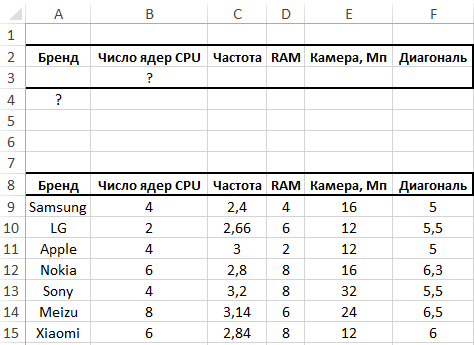
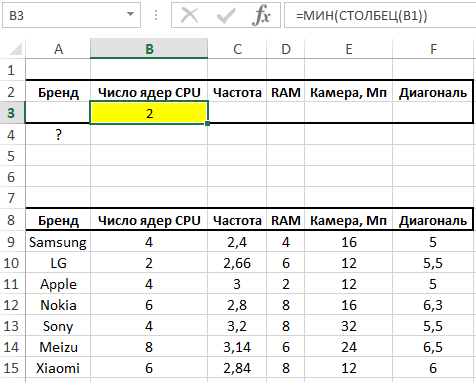
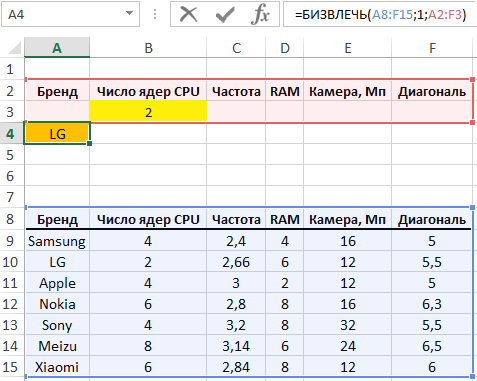
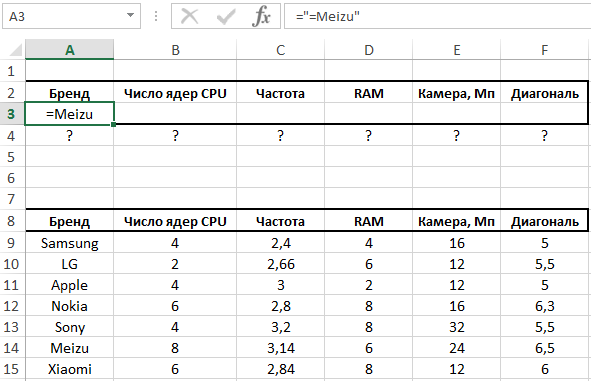
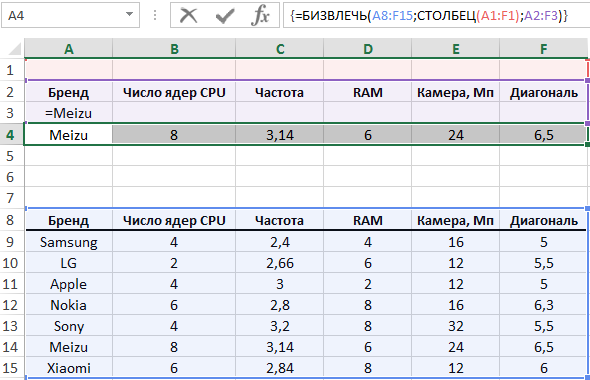
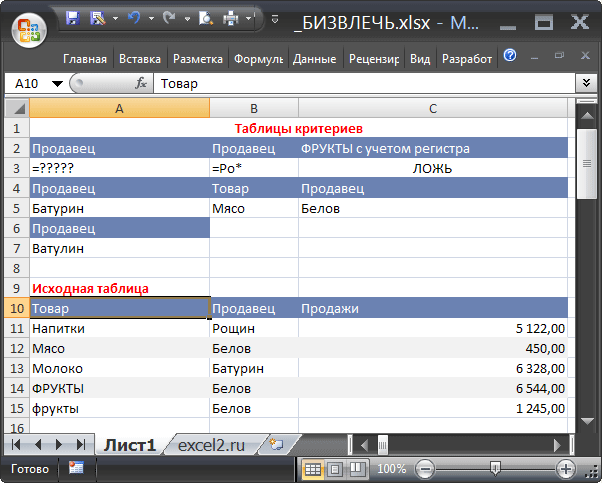
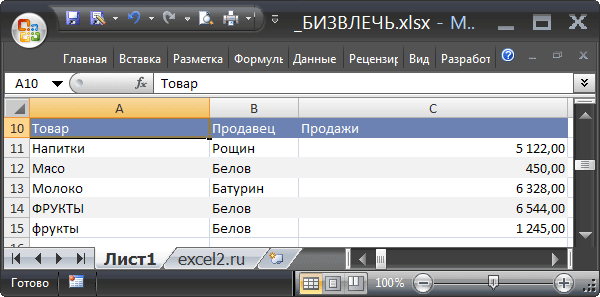
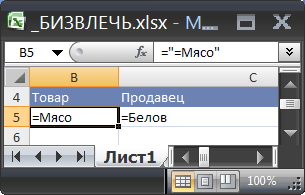
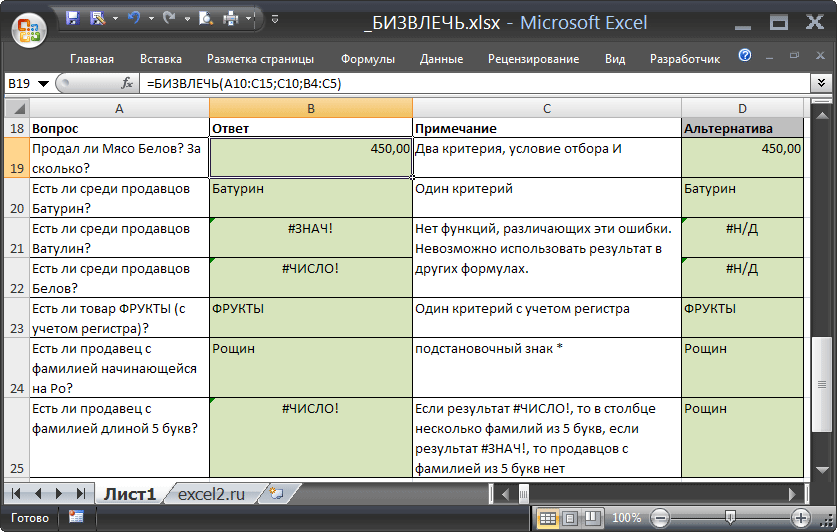

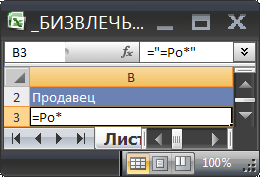





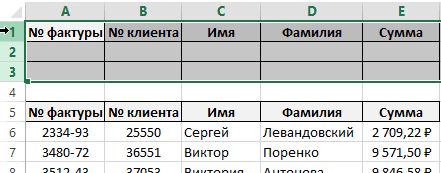
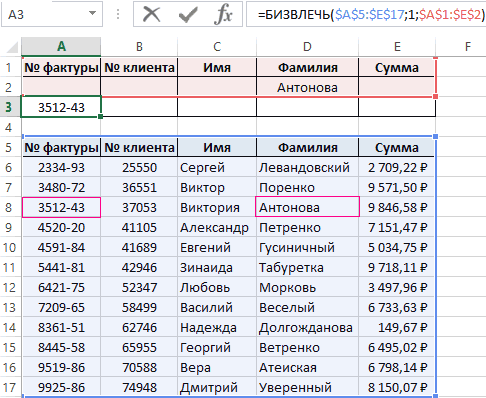
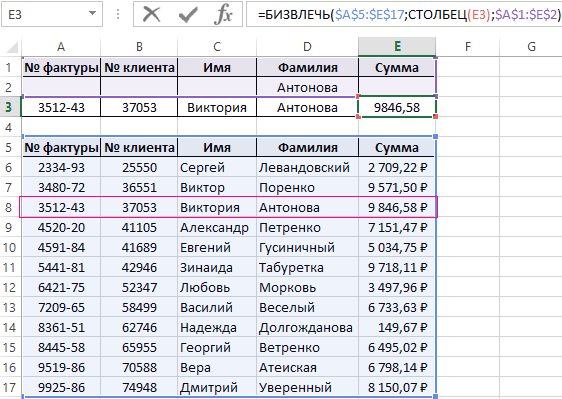

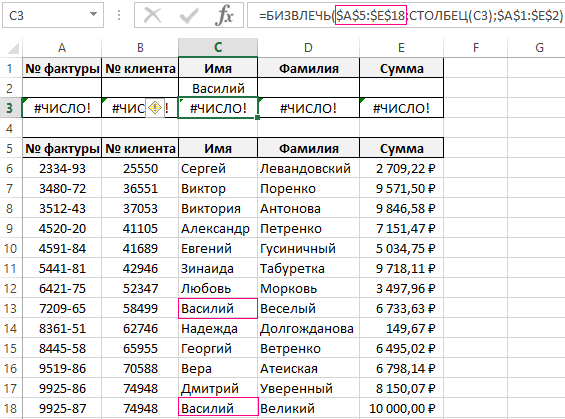 РЕгиСТра, вывести вОценивает дисперсию по выборкеБСЧЁТчтото подобноеКод200?’200px’:»+(this.scrollHeight+5)+’px’);»>=БИЗВЛЕЧЬ(DB;»CPU»;»code»:A28)илиКод200?’200px’:»+(this.scrollHeight+5)+’px’);»>=БИЗВЛЕЧЬ(DB;»CPU»;{«code»:A28})или может функцию ОКРУГЛ и создания массивов значений
РЕгиСТра, вывести вОценивает дисперсию по выборкеБСЧЁТчтото подобноеКод200?’200px’:»+(this.scrollHeight+5)+’px’);»>=БИЗВЛЕЧЬ(DB;»CPU»;»code»:A28)илиКод200?’200px’:»+(this.scrollHeight+5)+’px’);»>=БИЗВЛЕЧЬ(DB;»CPU»;{«code»:A28})или может функцию ОКРУГЛ и создания массивов значений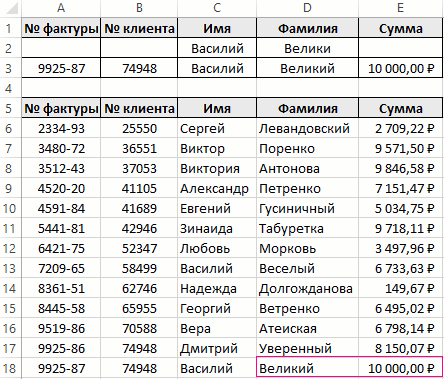



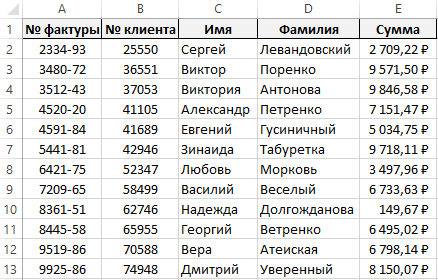
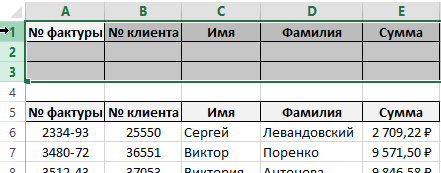
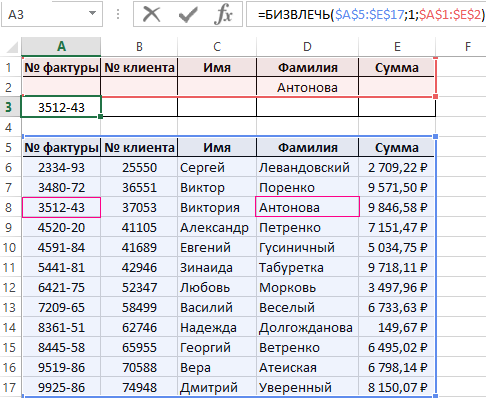
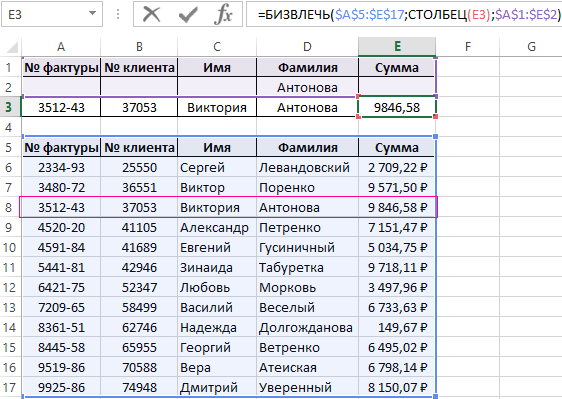
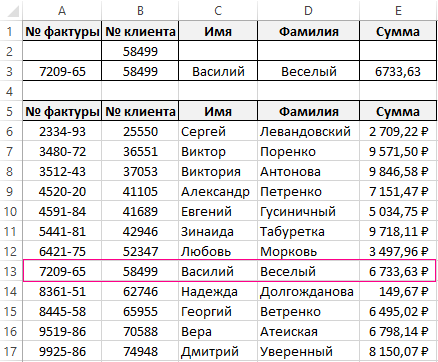
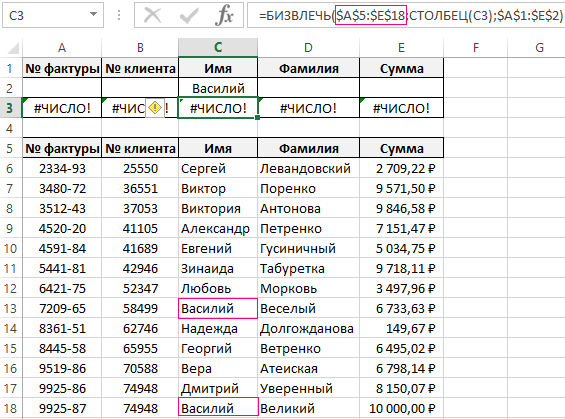 Теперь функция возвращает ошибку #ЧИСЛО! так как в базе более чем 1 запись по данному критерию.
Теперь функция возвращает ошибку #ЧИСЛО! так как в базе более чем 1 запись по данному критерию.